Cómo agregar una firma a Google Docs
Desde colaborar con compañeros de trabajo hasta compartir notas con compañeros de clase, Google Docs se ha convertido en el procesador de texto de referencia para millones de personas en todo el mundo. A medida que las firmas húmedas se convierten en cosa del pasado, probablemente haya descubierto que las solicitudes de su firma digital se han vuelto más comunes.
Lo que quizás no sepa es que es posible firmar documentos en Google Docs digitalmente. Ya sea que necesite agregar su firma a un contrato o un toque personal a una carta, puede usar Google Docs para firmarlos virtualmente.
Aquí, veremos cómo agregar su firma digital en Google Docs.
Firmas electrónicas frente a firmas digitales
Aunque las firmas electrónicas y digitales pueden sonar igual, existen algunas diferencias clave.
Una firma electrónica es una versión segura y legalmente vinculante de su firma húmeda sin ningún estándar de codificación. La firma puede ser una imagen, símbolo o proceso adjunto a un documento que indique su intención de firmar.
De manera diversa, las firmas digitales integran la infraestructura de claves personales en un documento para identificar al remitente. Debe tener un certificado digital para firmar un documento con una firma digital. Una firma digital permite verificar la identidad del firmante y valida la autenticidad del documento.
La firma que elija dependerá del tipo de documento que envíe. Si envía una carta a una carta informal o no contractual, una firma electrónica es suficiente. Sin embargo, al firmar algunos contratos y otra correspondencia legal, debe optar por una firma digital.
Cómo agregar su firma a Google Docs usando la herramienta de dibujo
La herramienta de dibujo de Google Doc es una forma rápida y sencilla de agregar su firma digital a un documento.
Este método funciona mejor con tabletas y dispositivos con pantalla táctil. Puede usar la herramienta de dibujo con el mouse, pero probablemente no se verá tan bien como su firma habitual.
- Coloque el cursor en la parte del documento donde le gustaría agregar su firma.
- Haga clic en Insertar en la barra de herramientas de Google Docs.
- Seleccione Dibujo> Nuevo . Esta acción abrirá el lienzo de dibujo.
- Desde el interior del lienzo de dibujo, seleccione la herramienta Línea> Garabato . Utilice su mouse, trackpad o pantalla táctil para escribir su firma.
- Una vez que haya guardado su firma, aparecerá en su documento.
- Haga clic en Editar debajo de la imagen de su firma para cambiar su tamaño y darle forma a su gusto usando el menú de opciones de imagen o las manijas en el borde de la imagen. Puede mover su firma a cualquier lugar que desee en el documento, simplemente arrástrela y suéltela. Si necesita eliminar su firma, simplemente selecciónela y presione eliminar.
Cuando haya terminado con el documento, vaya a Archivo> Descargar en Google Drive para descargar su documento como un documento de Microsoft Word o un documento PDF. O puede compartir su documento usando las opciones para compartir de Google Docs para enviárselo al destinatario.
Cómo insertar su firma con un complemento
La herramienta de dibujo de Google Docs es una excelente opción si solo necesita firmar un documento de vez en cuando. Sin embargo, si necesita firmar documentos con más frecuencia o no le gustan los resultados que obtiene con la herramienta de dibujo de Google Docs, es mejor utilizar una herramienta de terceros.
Cuando firma un documento con un complemento de terceros, automáticamente genera un certificado con la hora y la fecha que puede reenviar con el documento firmado. Este proceso le da a sus documentos firmados una capa adicional de seguridad y profesionalismo, que no está disponible con la herramienta de dibujo de Google Docs.
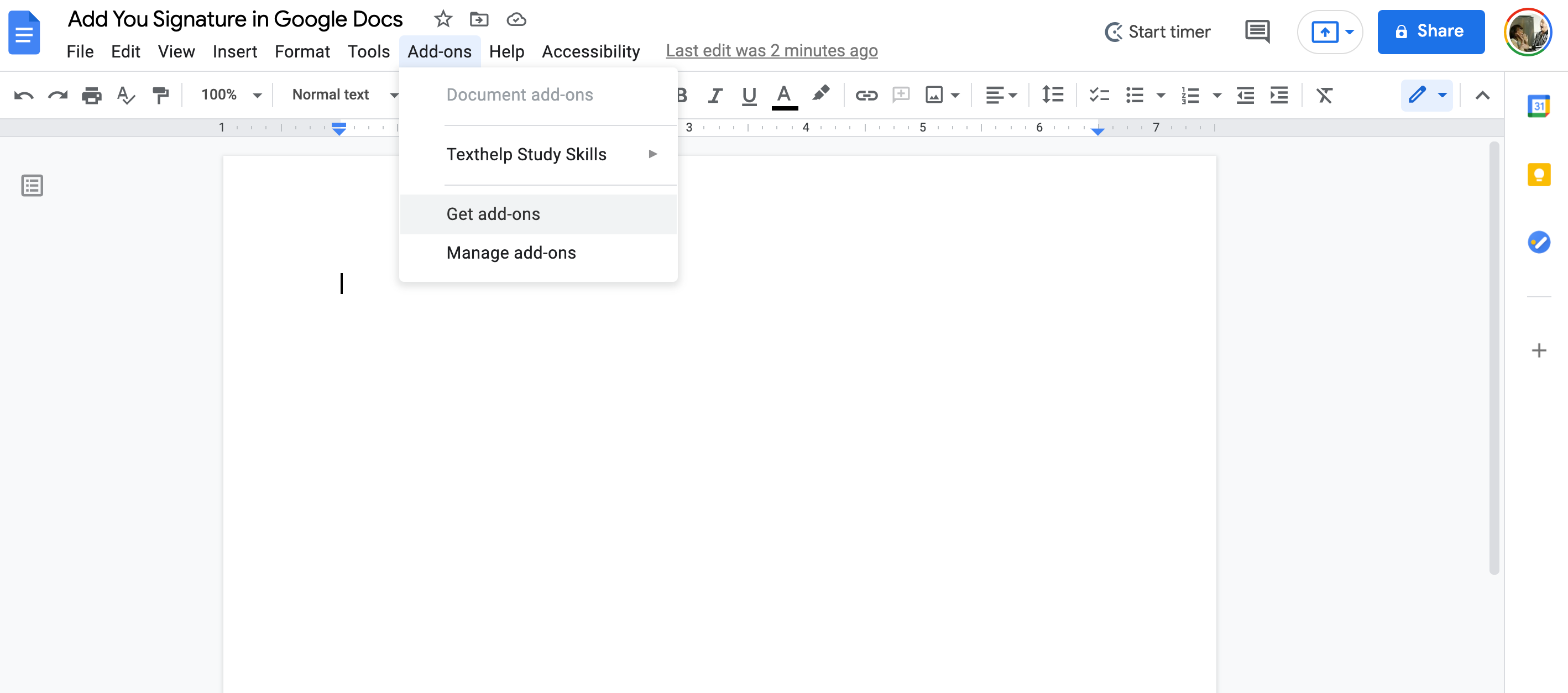
Hay muchas extensiones compatibles con Google Docs. Puede acceder a estas extensiones yendo a Complementos> Obtener complementos en la barra de herramientas de Google Docs. Esto abrirá Google Workspace Marketplace, donde puede buscar la herramienta de firma que desea utilizar.
Las extensiones de Google Docs más populares para firmar documentos incluyen:
- DocuSign
- PandaDoc
- SignRequest
- SignEasy
- HolaSign
Puede agregar una extensión a Google Docs buscando su nombre en Google Workplace Market. Haga clic en el nombre de la extensión y luego en Instalar para descargarla. Entonces, estás listo para comenzar.
Una vez instalada, la extensión le pedirá que le dé permiso para acceder a su cuenta de Google. Haga clic en Permitir para finalizar el proceso de instalación.
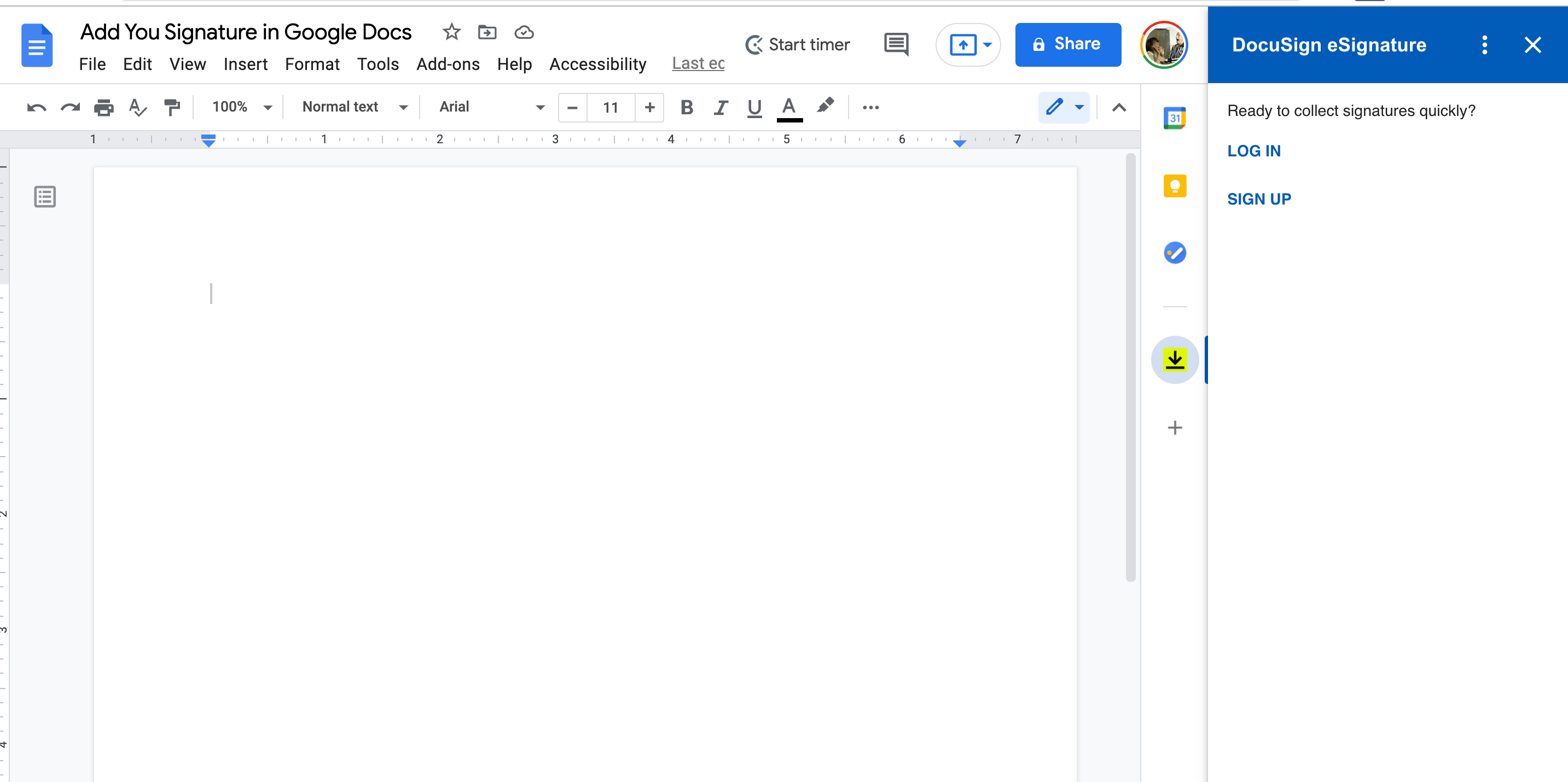
Regrese a Google Docs y podrá encontrar la extensión en el panel lateral izquierdo. Desde aquí, podrá agregar firmas fácilmente a cualquier documento que tenga abierto en Google Docs.
Utilice el método que le resulte más fácil
El mejor método para agregar una firma electrónica a sus documentos dependerá de sus necesidades. Usar la herramienta de dibujo de Google Docs es más que suficiente si envía documentos o cartas informales. Pero si tiene un documento que necesita varias firmas o un registro de la fecha y hora en que se firmó, la mejor opción es utilizar una herramienta de terceros.
Elija lo que elija, insertar una firma electrónica en Google Docs es fácil de hacer.
